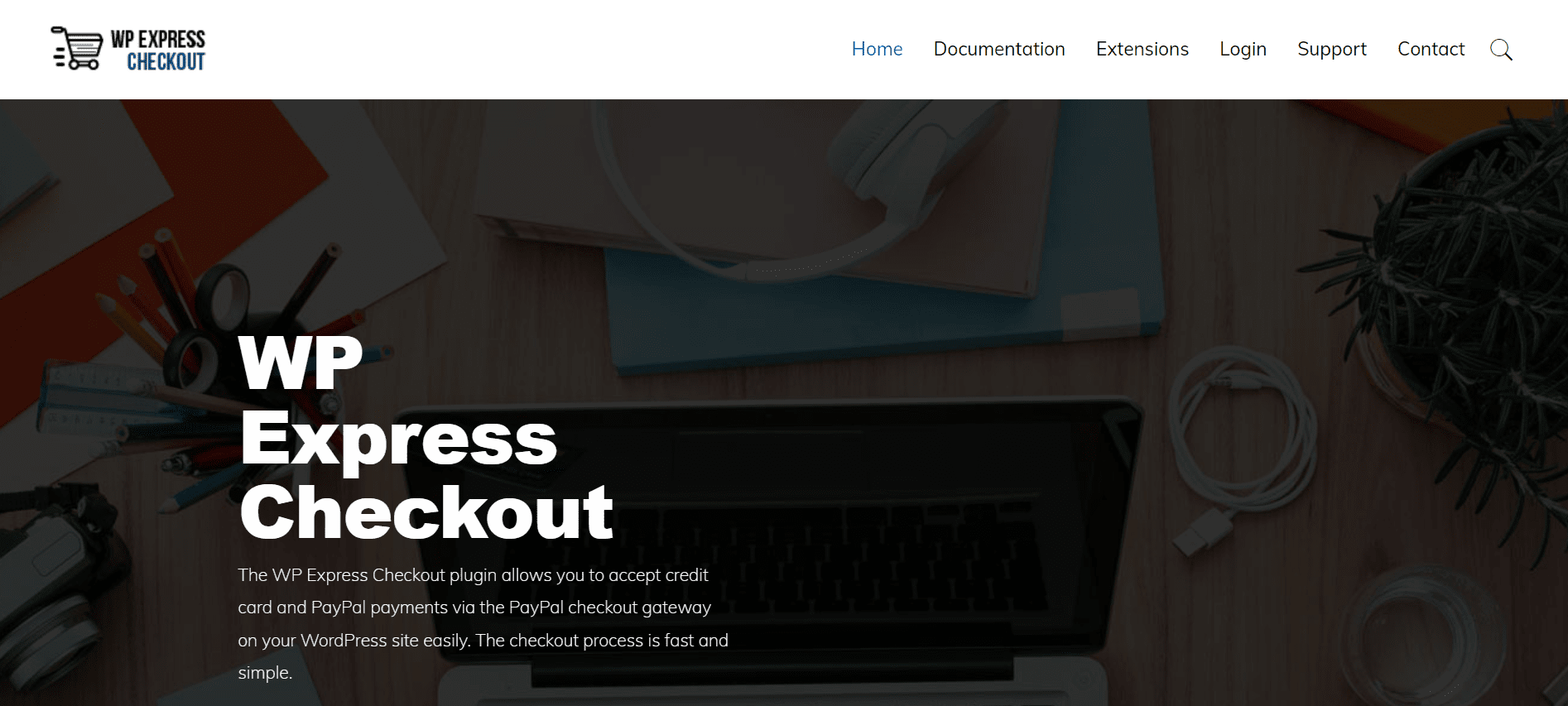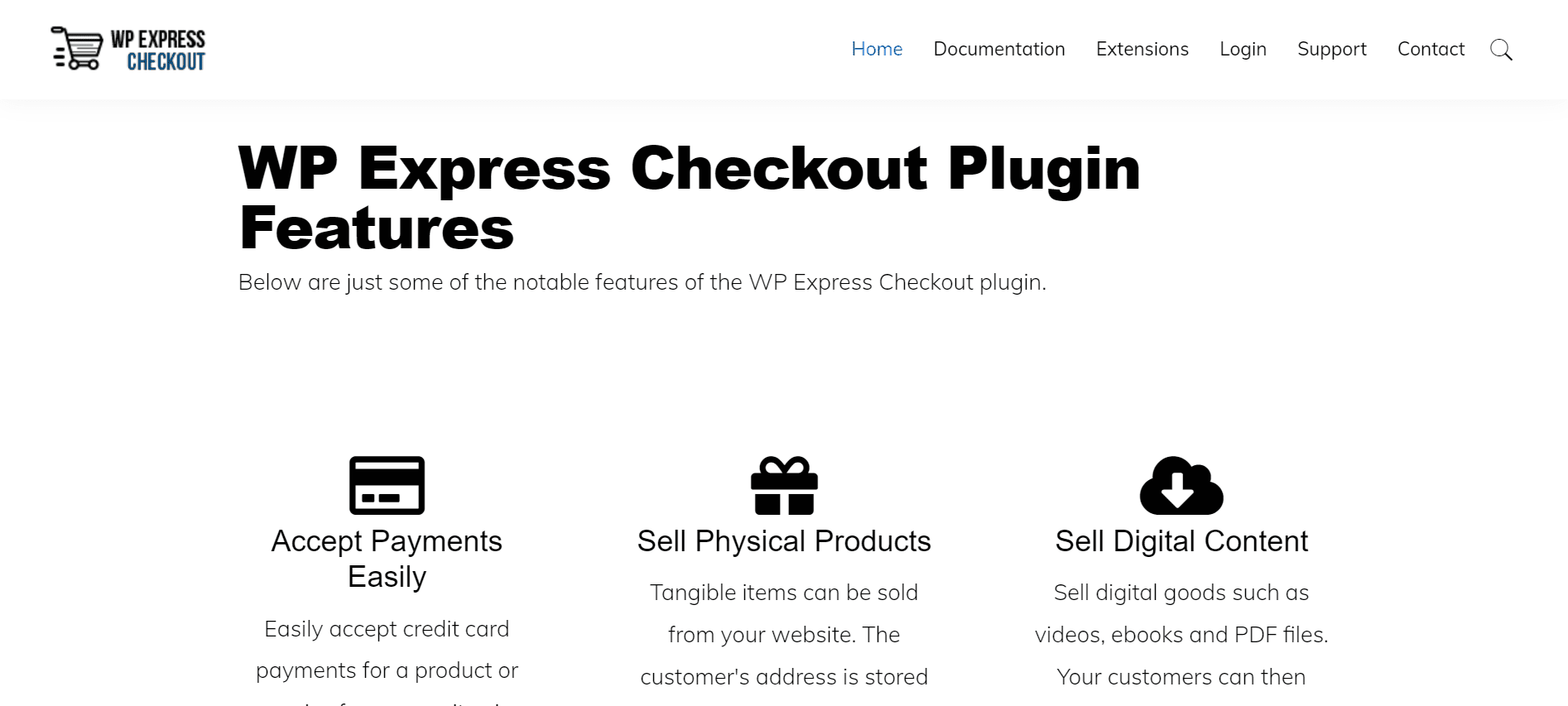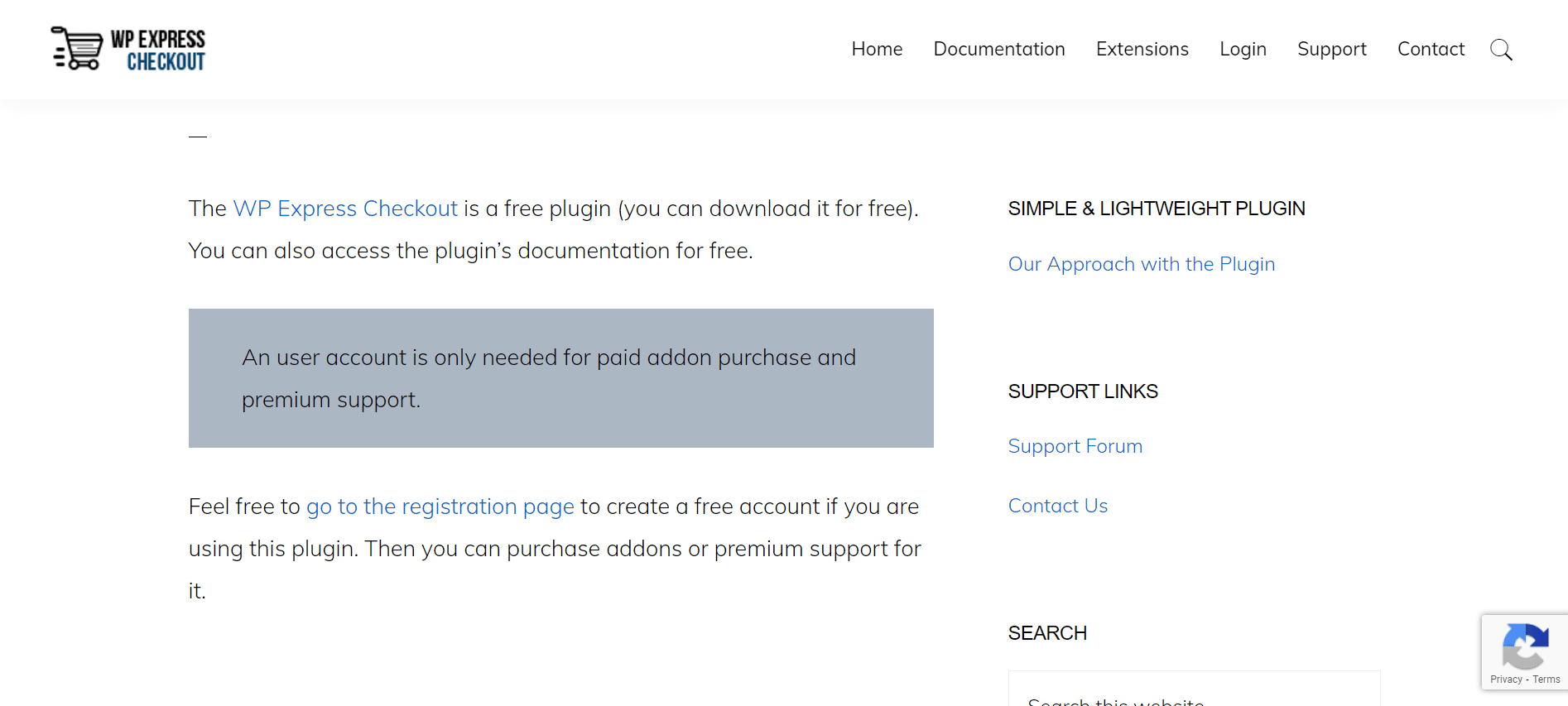WP Express Checkout Plugin Review 2022: Ist es das beste WordPress Checkout Plugin?
Veröffentlicht: 2022-11-04WordPress kann lokal auf einem PC oder Mac mit dem kostenlosen Plugin namens WP Express Checkout installiert werden, das sich hervorragend zum Erstellen Ihrer eigenen Webentwicklungsumgebung eignet. Die Software benötigt einen Datenbankmanager und einen Webserver, der PHP unterstützt, aber diese Anforderungen müssen nicht so herausfordernd sein, wie es scheinen mag.
Wenn Sie ein E- Commerce-Geschäft betreiben und Probleme haben, Ihre Kassen reibungslos zu verwalten, benötigen Sie ein Plugin, das sich perfekt mit Ihrer WordPress-Website synchronisiert.
Hier kommt das WP Express Checkout Plugin ins Spiel, da es eines der zuverlässigsten und vertrauenswürdigsten WordPress Plugins für diesen Zweck ist. Das Tool ist einfach zu bedienen, und selbst wenn Sie Probleme haben, es zum Laufen zu bringen, enthält die WP Express-Website auch Anweisungen, wie Sie das Plugin mit dem geringsten Aufwand einrichten und verwenden können.
Inhaltsverzeichnis
Geladen mit leistungsstarken Funktionen
Das WP Express Checkout Plugin gibt Ihnen einen Shortcode zum Erstellen einer anpassbaren PayPal-Zahlungsschaltfläche und wird verwendet, um ein Popup-Fenster zu erstellen, in dem ein Kunde sofort für einen Artikel bezahlen kann. Kunden haben zwei Zahlungsmöglichkeiten: PayPal und Kreditkarten. Es nutzt das Express Checkout API/Gateway von PayPal. Der Checkout ist ein schneller und unkomplizierter Vorgang.
- Legen Sie eine Mindestspendenanforderung fest, damit Kunden einen Mindestbetrag bereitstellen müssen.
- Formatieren Sie die Währung auf Ihre bevorzugte Weise.
- Option zur Bestandskontrolle. Sie können die Menge eines angebotenen Produkts einschränken.
- Fügen Sie dem Artikelpreis Porto hinzu. Die Möglichkeit, die Versandkosten für jeden Artikel individuell festzulegen.
- Fügen Sie Ihrer Ware Steuern hinzu.
- Erstellen Sie Gutscheincodes für Rabatte.
- Erstellen Sie die Allgemeinen Geschäftsbedingungen vor der Zahlung.
- Erstellen Sie eine Benachrichtigungs-E-Mail, die nach der Transaktion an Käufer und Verkäufer gesendet wird.
- Erstellen Sie eine einzigartige Dankeschön-Seite.
- Richten Sie das Miniaturbild eines Produkts ein.
- Kunden können ihren eigenen Preis wählen und ihn beim Warenkauf eingeben.
- Waren mit Variablen konfigurieren. Sie können für verschiedene Produktoptionen einen unterschiedlichen Preis erheben.
- Stellen Sie die Download-Links so ein, dass sie nach einer bestimmten Zeit ablaufen.
- Stellen Sie die Download-Links so ein, dass sie nach einer bestimmten Anzahl von Klicks verschwinden.
Was können Sie mit dem WP Express Checkout-Plugin tun?
Installation & Einrichtung
Wenn Sie sich entschieden haben, dass das WP Express Checkout-Plug-in für Ihre Website und Ihr Unternehmen geeignet ist, hilft Ihnen diese Dokumentation bei den ersten Schritten vom Installationsprozess bis hin zur grundlegenden und erforderlichen Einrichtung.
Bei diesem einfachen E-Commerce-Plugin für WordPress sind nicht viele Einstellungen erforderlich. So können Sie dieses Plugin schnell konfigurieren und schnell mit dem Verkauf von Produkten und Dienstleistungen von Ihrer WordPress-Site beginnen.
Installation und Aktivierung
- Um ein neues Plugin hinzuzufügen, wählen Sie im Menü „Plugins“ die Option „Neu hinzufügen“.
- Wählen Sie dann „Plugin hochladen“.
- Suchen Sie die ZIP-Datei des Plugins, indem Sie auf „Datei auswählen“ und dann auf „Öffnen“ klicken (wp-express-checkout-zip). Normalerweise befindet sich diese ZIP-Datei im Download-Ordner auf Ihrem Computer.
- Um das Plugin zu aktivieren, klicken Sie darauf.
- Das WP Express Checkout Plugin wurde ab sofort „installiert und aktiviert“.
Sie können das Plugin sogar über Ihr WordPress-Dashboard hochladen, indem Sie die folgenden Schritte ausführen:

- Navigieren Sie im Plugin-Dashboard zu „Neu hinzufügen“.
- Navigieren Sie zum Bereich „Hochladen“.
- Wähle wp-express-checkout.zip von deinem Computer aus
- Klicken Sie auf „Jetzt installieren“.
- Aktivieren Sie das Plugin im Plugin-Dashboard
Einstellungen konfigurieren
Wir müssen einige grundlegende Einstellungen vornehmen, bevor Sie Ihre erste Ware oder Dienstleistung erstellen, die Sie Ihren Kunden über das PayPal Payment Gateway anbieten.
- Klicken Sie im WP Express Checkout-Menü in Ihrem WordPress-Dashboard auf Einstellungen. Dadurch gelangen Sie zur Haupteinstellungsseite des Plugins.
- Wählen Sie aus dem Dropdown-Menü Ihren Währungscode aus. Sie wählen diese als Währung aus, in der alle Produkte aufgeführt werden sollen. Bei Bedarf können Sie das Währungszeichen ändern.
- Die URL Ihrer Dankesseite ist unter „URL der Dankesseite“ aufgeführt. Über das Menü Ihrer WordPress-Seiten können Sie auf diese Seite zugreifen und sie ändern. Es ist nicht angebracht, diese Seite zu entfernen.
- Wenn Sie sofort Transaktionen in der realen Welt durchführen möchten, aktivieren Sie die Option „Live-Modus“. Lassen Sie das Kontrollkästchen leer, um Testtransaktionen (Sandbox-Transaktionen) auszuführen.
- Geben Sie in die entsprechenden Felder Ihre „PayPal-Anmeldeinformationen“ ein (Live-Client-ID, Live-Geheimschlüssel, Sandbox-Client-ID und Sandbox-Geheimschlüssel).
- Wenn Sie die Zahlungsschaltfläche anpassen möchten, können Sie „Schaltflächentyp“, „Schaltflächenform“, „Schaltflächenlayout“, „Schaltflächenhöhe“, „Schaltflächenbreite“ und „Schaltflächenfarbe“ auswählen. Ein Muster Ihres Buttons wird im Abschnitt „Button-Vorschau“ angezeigt.
- Im Abschnitt „Versand und Steuern“ können Sie weltweite Versandkosten und einen globalen Steuerprozentsatz eingeben.
- Wählen Sie im Menü „Änderungen speichern“. Ihr erstes Produkt kann nun erstellt werden.
Wie konfiguriere ich die E-Mail-Einstellungen?
- Gehen Sie zum Menü „Einstellungen“ für „WP Express Checkout“ und wählen Sie dann die Registerkarte „E-Mail-Einstellungen“.
- Stellen Sie sicher, dass das Kontrollkästchen „E-Mails an den Käufer nach dem Kauf senden“ aktiviert ist, wenn Sie Ihren Kunden nach einer erfolgreichen Transaktion eine E-Mail senden möchten.
- Stellen Sie sicher, dass die „Von E-Mail-Adresse“ korrekt ist. Dies ist wichtig, um sicherzustellen, dass der Käufer die von Ihrer Website gesendete E-Mail erhält. Die Betreffzeile dieser E-Mail sollte „Ihr Name [email protected]“ lauten. Sie müssen „Ihr Name“ in Ihren eigenen Namen und „Ihre Domain“ in den Domainnamen Ihrer Website ändern.
- Das Thema und der Text der E-Mail des Käufers können bearbeitet werden.
- Stellen Sie sicher, dass das Kontrollkästchen „Nach dem Kauf E-Mails an den Verkäufer senden“ aktiviert ist, wenn Sie dem Verkäufer eine E-Mail senden möchten, um ihm mitzuteilen, dass Sie einen Kauf getätigt haben.
- Überprüfen Sie die E-Mail-Adresse des Verkäufers.
- Sie haben die Möglichkeit, den „Betreff“ und den „Text“ der Verkäufer-E-Mail zu ändern.
- Stellen Sie sicher, dass die Schaltfläche „Änderungen speichern“ angeklickt ist.
Um sicherzustellen, dass E-Mails ordnungsgemäß versendet werden, empfiehlt es sich, eine Test-Sandbox-Transaktion abzuschließen. Stellen Sie vor dem Testen sicher, dass Ihr Debug-Protokoll aktiviert ist, damit Sie die Ursache von auftretenden Fehlern identifizieren können.
Kann das WP Express Checkout Plugin kostenlos verwendet werden?
Wenn Sie sich fragen, ob ein leistungsstarkes Erweiterungs-Plugin wie dieses bezahlt oder teuer sein könnte, denken Sie noch einmal darüber nach! Das WP Express Checkout Plugin kann absolut kostenlos installiert und verwendet werden. Es müssen keine Abonnementgebühren oder Einkäufe getätigt werden, um das Plugin zum Laufen zu bringen.
Mit dem Plugin können Sie schnell Produkte erstellen und dann mit einem unkomplizierten Shortcode überall auf Ihrer Website völlig kostenlos „Jetzt kaufen“-Schaltflächen hinzufügen. Das Tool ist die beste Option, um eine E-Commerce-Website zu nutzen, um Waren und Dienstleistungen anzubieten.
5 Gründe, warum wir das WP Express Checkout Plugin mögen
Schnelllinks:
- So ändern Sie die Anmelde-URL des WordPress-Administrators mit WordPress-Plugins
- Die besten WordPress Slider-Plugins
- Die besten Rich-Snippet-Plugins für WordPress
WP Express Checkout Plugin Review 2022 – Empfehlen wir es?
Alles in allem ist das WP Express Checkout Plugin eine ausgewogene Lösung, wenn Sie nach einem zuverlässigen WordPress-Plugin suchen, mit dem Sie Ihre E-Commerce-Checkouts effizient verwalten können.
Dies ist perfekt für Leute, die Waren oder Dienstleistungen schnell und einfach über PayPal verkaufen möchten. Sie werden die Einfachheit dieses Plugins zu schätzen wissen, wenn Sie digitale Waren mit PayPal verkaufen möchten.